So ändern Sie Dateierweiterungen für Windows-Dateien im Stapelbetrieb
Kürzlich stieß ich auf ein Problem, bei dem ich die Dateierweiterung für eine Reihe von Windows-Dateien von keiner Erweiterung auf .JPG ändern musste. Jemand hat mir eine große Anzahl von Dateien geschickt, aber aus irgendeinem seltsamen Grund hatten sie keine Dateierweiterung, obwohl sie Bilder waren! Nachdem ich am Ende der Datei die Erweiterung .JPG hinzugefügt hatte, konnte ich die Bilder öffnen.
Es gibt viele andere Gründe, warum Sie Dateierweiterungen möglicherweise umbenennen müssen, also zeige ich Ihnen, wie Sie sie einzeln ändern können, wenn Sie eine kleine Anzahl von Dateien haben, oder Dateierweiterungen im Stapel umbenennen, wenn Sie viele Dateien haben.
Wenn Sie eine Datei ohne Erweiterung haben, wird Windows wahrscheinlich ein generisches Symbol zuweisen. Wenn Sie versuchen, es zu öffnen, wird das Dialogfeld Öffnen mit angezeigt, in dem Sie eine Liste der Programme erhalten, aus denen Sie auswählen können.

Da es keine Dateierweiterung für die Datei gibt, kann Windows natürlich nicht bestimmen, welches Programm es öffnen soll. Wenn Sie die Dateierweiterung für die Datei ändern möchten, müssen Sie zunächst die Dateierweiterungen in Windows sehen können. Sie können dies tun, indem Sie zu Arbeitsplatz gehen und dann zu Extras und Ordneroptionen gehen .
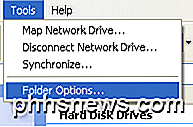
In Windows 7 klicken Sie auf die Schaltfläche Organisieren und dann auf Ordner und Suchoptionen .
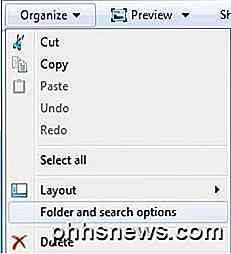
In Windows 8 klicken Sie einfach im Explorer auf die Registerkarte Ansicht und aktivieren das Kontrollkästchen Dateinamenerweiterungen .

Gehen Sie zur Registerkarte Ansicht und scrollen Sie nach unten, bis Sie die Option " Erweiterungen für bekannte Dateitypen ausblenden " sehen. Mach weiter und deaktiviere es.
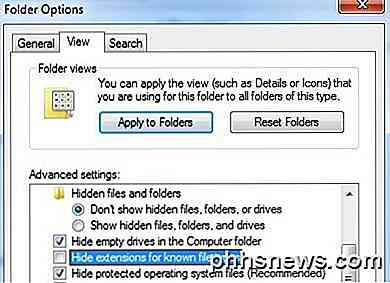
Wenn die Datei überhaupt keine Erweiterung hat, ist dieser Schritt möglicherweise nicht notwendig, aber ich schließe sie ein. Wenn Sie versuchen, den Dateityp von einem Typ in einen anderen zu ändern, müssen Sie dies tun. Klicken Sie nun mit der rechten Maustaste auf Ihre Datei und wählen Sie Umbenennen .
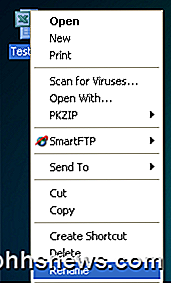
Wechseln Sie an das Ende des Namens und geben Sie .XXX oder einen anderen Typ für die gewünschte Datei ein, dh .TXT für Textdateien, .XLS für Excel-Dateien usw. Offensichtlich muss die Datei ursprünglich vorhanden sein Von diesem Programm aus ändern Sie auch die Dateiendung. In meinem Fall stammte die Textdatei aus Excel, also habe ich diese Erweiterung wieder hinzugefügt.

Gewusst wie: Umbenennen von Dateierweiterungen
Wie können Sie mehrere Dateierweiterungen gleichzeitig umbenennen? Wenn Sie ein Verzeichnis voller Dateien haben, die von .PNG in .JPG geändert werden müssen, wird es mit der oben beschriebenen Methode ewig dauern. Zum Glück gibt es ein paar verschiedene Möglichkeiten, wie wir die Dateierweiterung für mehrere Dateien gleichzeitig ändern können.
Befehlszeile
Für diejenigen unter Ihnen, die mit der Befehlszeile vertraut sind, gibt es einen sehr einfachen Befehl, mit dem Sie sehr einfache Aufgaben zum Umbenennen von Dateien ausführen können. Es gibt zwei Befehle, die Sie an der Eingabeaufforderung verwenden können: Ren und Rename . Beide machen genau dasselbe, also ist es nur eine Vorliebe, welche Sie verwenden.
Wenn Sie einen Ordner mit einer Reihe von JPGs haben und Sie beispielsweise die Dateierweiterung in PNG ändern möchten, geben Sie den folgenden Befehl ein:
ren * .jpg * .png
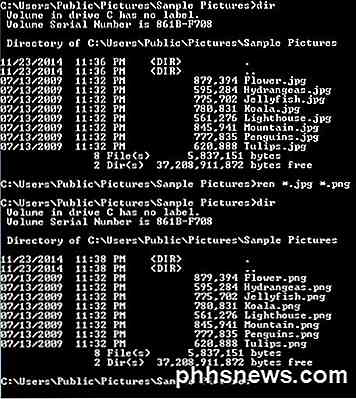
Wie Sie oben sehen können, hat der Befehl alle Dateien in diesem Verzeichnis mit einer JPG-Dateierweiterung auf solche mit einer PNG-Dateierweiterung geändert. Sie können weitere Informationen zur Verwendung des Ren-Befehls auf der Microsoft-Website erhalten.
Bulk-Rename-Dienstprogramm
Wenn die Befehlszeile entmutigend klingt, dann gibt es ein paar nützliche Dienstprogramme zum Umbenennen von Dateien, mit denen Sie die Aufgabe mit nur wenigen Klicks erledigen können. Einer meiner Favoriten ist das Bulk-Rename-Dienstprogramm, da es das umfassendste Utility zum Umbenennen von Dateien ist.
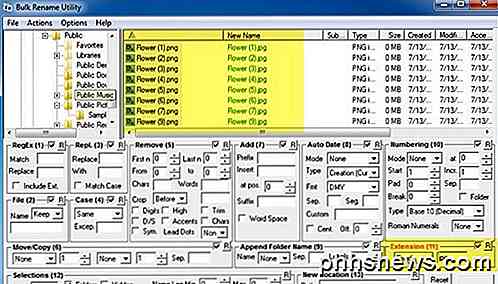
Ja, die Schnittstelle ist absolut gepackt mit Optionen, die wenig Sinn machen, wenn Sie nicht alle Dokumente von der Website lesen. Für unseren Zweck müssen wir uns jedoch nur um die Box Extension (11) unten rechts kümmern. Ändern Sie den Wert von " Gleich" in " Fest" und geben Sie dann die gewünschte neue Erweiterung ein. Sie werden sehen, dass das Listenfeld Ihnen sofort den neuen Namen der Datei anzeigt, bevor Sie die Änderungen übernehmen. Klicken Sie auf die Schaltfläche Umbenennen und das war's.
Ich habe dieses Tool erwähnt, obwohl es zu unserem Zweck übertrieben ist, weil es ein wirklich großartiges Dienstprogramm ist, das einige interessieren könnten, wenn sie Tausende von Fotos mit Namen wie DSC00x, IMG00x usw. umbenennen wollen.
Erweiterter Renamer
Ein anderes gutes Programm, das auch ein bisschen Lesen benötigt, um herauszufinden, ist Advanced Renamer. Zum Glück haben beide Seiten Benutzerhandbücher und Tutorials. Außerdem werde ich hier den Vorgang zum Ändern der Dateierweiterung erklären. Sobald Sie es installiert haben, klicken Sie auf die Schaltfläche Hinzufügen, um ihre Dateien hinzuzufügen oder einen Ordner hinzuzufügen, der alle Dateien in diesem Ordner zur Liste hinzufügt.
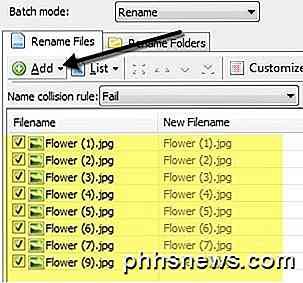
Um nun Aktionen in dieser Liste auszuführen, müssen Sie im linken Bereich Methoden hinzufügen. Sie können mehrere Methoden zum komplexen Umbenennen von Dateien und Ordnern hinzufügen. Wir möchten auf " Methode hinzufügen" klicken und dann " Neuer Name" wählen.
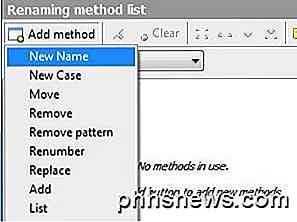
Jetzt gehen Sie voran und geben Sie die neue Erweiterung, die Sie möchten, in das Feld am oberen Rand ein und ändern Sie dann das Feld Anwenden nach unten auf Erweiterung anstelle von Name .
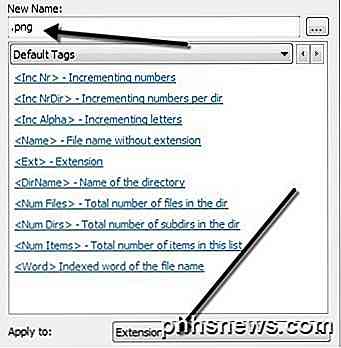
In der Liste der Dateien sollte das aktualisierte Feld Neuer Dateiname mit den Änderungen des Dateinamens oder der Erweiterung aktualisiert werden. Wenn Sie es richtig verstanden haben, klicken Sie auf die Schaltfläche Start Batch .
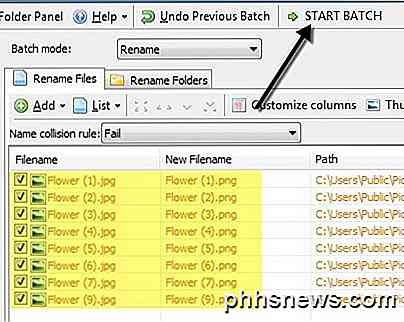
Auch hier gebe ich das einfachste Beispiel mit diesen Programmen, aber Sie können viel komplexere Umbenennungsschemata erstellen, wenn Sie möchten. Wenn Ihnen die zusätzliche Funktionalität wirklich egal ist, dann schauen Sie sich das letzte Programm an, das nur die Dateiendung ändert.
Massenerweiterungswechsler
Wenn Sie einfach wollen, ist Bulk Extension Changer das Programm für Sie. Alles, was Sie tun müssen, ist drei Dinge: Wählen Sie zuerst den Ordner, in dem sich die Dateien befinden, und legen Sie dann die aktuelle und die Ersatzerweiterung fest und drücken Sie dann die Go- Taste.
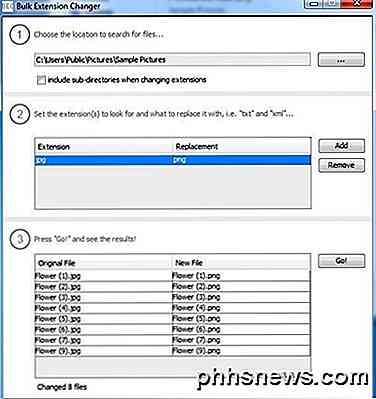
Die einzige Option ist, wenn Sie Unterverzeichnisse einfügen möchten oder nicht. Im zweiten Schritt können Sie mehrere Ersetzungsregeln hinzufügen, falls Ihr Ordner Dateien vieler verschiedener Typen enthält und Sie mehrere gleichzeitig überprüfen möchten.
Hoffentlich sind dies genug Optionen für jede Notwendigkeit, die Sie haben, um Dateierweiterungen umzubenennen. Wenn Sie Fragen haben, zögern Sie nicht, einen Kommentar zu schreiben. Genießen!

So erstellen Sie Ihr eigenes Firefox Browser Theme
Firefox Themes - auch bekannt als "Personas" - können die Art, wie Ihr Browser aussieht, verändern und ihn persönlicher gestalten. Wenn Sie die Anwendungen, die Sie verwenden, thematisch gestalten möchten, gibt es keine bessere Anwendung für das Thema als Ihren Browser. Das ist nicht schwer - Sie müssen nur ein oder zwei Hintergrundbilder finden und sie auf die richtigen Proportionen zuschneiden.

So sortieren Sie iOS-Benachrichtigungen nach App anstatt nach Uhrzeit
Standardmäßig zeigt iOS Benachrichtigungen in der Reihenfolge an, in der Sie sie erhalten haben. Das kann natürlich nützlich sein, aber wenn Sie viele Benachrichtigungen erhalten, ist es möglicherweise einfacher, Benachrichtigungen nach der App zu gruppieren, von der sie kommen. Sie können Benachrichtigungen auch manuell sortieren, damit die Apps, die Ihnen wichtig sind, ihre Benachrichtigungen immer zuerst auf Ihrer Liste anzeigen.



